注册印记
您可以创建并注册新的印记。 您也可以更改和重新注册现有印记的某些设置。 不需要的印记可以随时删除。
注册新印记的步骤如下:
注册新的印记
选择印记
在版式选项卡上,选中印记复选框,然后单击“定义印记...”。
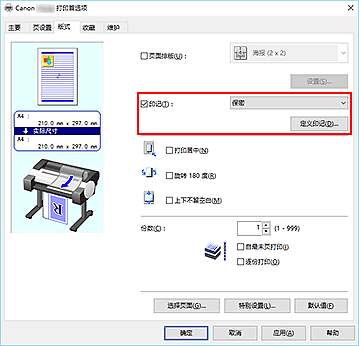
定义印记对话框打开。
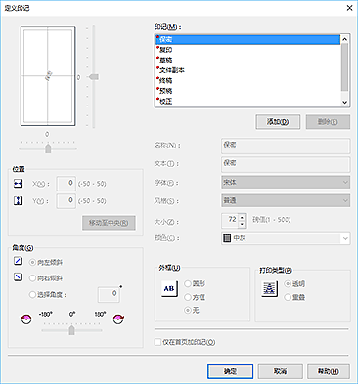
设置印记详细信息
单击添加以将新印记(无题)添加至列表。
在名称中输入要注册的印记名称,在文本中输入要用作印记的字符串。
根据需要更改字体、大小和彩色设置。设置其他项目
根据需要设置以下项目。
- 外框
- 选择围绕印记文本串的外框。
- 打印类型
-
选择印记打印方法。
选择透明可以在文档下层打印印记,选择重叠可以在文档上层打印印记。 - 位置
-
指定页面上的印记位置。
在X和Y中输入数值以设置坐标,或者向左右或上下拖动水平和垂直滑块更改设置。 - 角度
-
设置印记放置角度。
在选择角度中输入数值以设置角度,或左右拖动滑块以更改设置。
输入-180到180范围内的数值以设置角度。 - 仅在首页加印记
- 要仅在首页打印印记,请选中该复选框。
完成设置
单击确定以返回版式选项卡。
已注册的标题出现在印记列表中。
更改并注册部分印记设置
选择印记
在版式选项卡上,选中印记复选框,然后单击“定义印记...”。
定义印记对话框打开。选择要更改设置的印记
从水印列表中选择要更改设定的印记的标题。
查看预览时进行各项设置
完成设置
单击确定以返回版式选项卡。
已注册的标题出现在印记列表中。 注释
注释- 不能更改注册为默认设置的印记。
删除不需要的印记
选择印记
在版式选项卡上,选中印记复选框,然后单击“定义印记...”。
定义印记对话框打开。选择要删除的印记
选择要从水印列表中删除的标题,然后单击删除。
出现确认信息时,请单击是。完成设置
单击确定以返回版式选项卡。
 注释
注释- 不能删除注册为默认设置的印记。


